微信官方jsapi提供了界面操作接口,用来控制微信网页右上角的菜单,下面看看微信官方文档关于界面操作接口的说明。
隐藏右上角菜单接口
wx.hideOptionMenu();
显示右上角菜单接口
wx.showOptionMenu();
关闭当前网页窗口接口
wx.closeWindow();
批量隐藏功能按钮接口
wx.hideMenuItems({
menuList: [] // 要隐藏的菜单项,只能隐藏“传播类”和“保护类”按钮,所有menu项见附录3
});
批量显示功能按钮接口
wx.showMenuItems({
menuList: [] // 要显示的菜单项,所有menu项见附录3
});
隐藏所有非基础按钮接口
wx.hideAllNonBaseMenuItem(); // “基本类”按钮详见附录3
显示所有功能按钮接口
wx.showAllNonBaseMenuItem();
实现代码步骤
第一、jsp界面引入js库
|
1
2
|
<script src=
"http://res.wx.qq.com/open/js/jweixin-1.1.0.js"
> </script>
<script src=
"http://libs.baidu.com/jquery/2.0.0/jquery.js"
></script>
|
第二、<body></body>之间的html代码
|
1
2
3
4
5
6
7
8
9
10
11
12
13
14
15
16
17
|
<
center
><
h3
>欢迎来到微信jsapi测试界面-V型知识库</
h3
></
center
>
<
h3
id
=
"menu-webview"
>界面操作接口</
h3
><
br
>
<
span
class
=
"desc"
>隐藏右上角菜单接口</
span
><
br
>
<
button
class
=
"btn btn_primary"
id
=
"hideOptionMenu"
>hideOptionMenu</
button
><
br
>
<
span
class
=
"desc"
>显示右上角菜单接口</
span
><
br
>
<
button
class
=
"btn btn_primary"
id
=
"showOptionMenu"
>showOptionMenu</
button
><
br
>
<
span
class
=
"desc"
>关闭当前网页窗口接口</
span
><
br
>
<
button
class
=
"btn btn_primary"
id
=
"closeWindow"
>closeWindow</
button
><
br
>
<
span
class
=
"desc"
>批量隐藏功能按钮接口</
span
><
br
>
<
button
class
=
"btn btn_primary"
id
=
"hideMenuItems"
>hideMenuItems</
button
><
br
>
<
span
class
=
"desc"
>批量显示功能按钮接口</
span
><
br
>
<
button
class
=
"btn btn_primary"
id
=
"showMenuItems"
>showMenuItems</
button
><
br
>
<
span
class
=
"desc"
>隐藏所有非基础按钮接口</
span
><
br
>
<
button
class
=
"btn btn_primary"
id
=
"hideAllNonBaseMenuItem"
>hideAllNonBaseMenuItem</
button
><
br
>
<
span
class
=
"desc"
>显示所有功能按钮接口</
span
><
br
>
<
button
class
=
"btn btn_primary"
id
=
"showAllNonBaseMenuItem"
>showAllNonBaseMenuItem</
button
><
br
>
|
第三、<script></script>之间初始化微信jsapi库添加
|
1
2
3
4
5
6
7
8
9
10
11
12
13
14
15
16
17
18
19
20
21
22
23
|
wx.config({
debug:
true
,
// 开启调试模式,调用的所有api的返回值会在客户端alert出来,若要查看传入的参数,可以在pc端打开,参数信息会通过log打出,仅在pc端时才会打印。
appId:
'${appId}'
,
// 必填,公众号的唯一标识
timestamp:
'${ timestamp}'
,
// 必填,生成签名的时间戳
nonceStr:
'${ nonceStr}'
,
// 必填,生成签名的随机串
signature:
'${ signature}'
,
// 必填,签名,见附录1
jsApiList: [
'checkJsApi'
,
'chooseImage'
,
'previewImage'
,
'uploadImage'
,
'downloadImage'
,
'getNetworkType'
,
//网络状态接口
'openLocation'
,
//使用微信内置地图查看地理位置接口
'getLocation'
,
//获取地理位置接口
'hideOptionMenu'
,
//界面操作接口1
'showOptionMenu'
,
//界面操作接口2
'closeWindow'
,
////界面操作接口3
'hideMenuItems'
,
////界面操作接口4
'showMenuItems'
,
////界面操作接口5
'hideAllNonBaseMenuItem'
,
////界面操作接口6
'showAllNonBaseMenuItem'
////界面操作接口7
]
// 必填,需要使用的JS接口列表,所有JS接口列表见附录2
});
|
第四、调用第二步button按钮的功能js代码,在wx.ready中添加
|
1
2
3
4
5
6
7
8
9
10
11
12
13
14
15
16
17
18
19
20
21
22
23
24
25
26
27
28
29
30
31
32
33
34
35
36
37
38
39
40
41
42
43
44
45
46
47
48
49
50
51
52
53
54
55
56
57
58
59
60
61
62
63
64
65
66
67
68
|
// 8 界面操作接口 开始----------
// 8.1 隐藏右上角菜单
document.querySelector(
'#hideOptionMenu'
).onclick =
function
() {
wx.hideOptionMenu();
};
// 8.2 显示右上角菜单
document.querySelector(
'#showOptionMenu'
).onclick =
function
() {
wx.showOptionMenu();
};
// 8.3 批量隐藏菜单项
document.querySelector(
'#hideMenuItems'
).onclick =
function
() {
wx.hideMenuItems({
menuList: [
'menuItem:readMode'
,
// 阅读模式
'menuItem:share:timeline'
,
// 分享到朋友圈
'menuItem:copyUrl'
// 复制链接
],
success:
function
(res) {
alert(
'已隐藏“阅读模式”,“分享到朋友圈”,“复制链接”等按钮'
);
},
fail:
function
(res) {
alert(JSON.stringify(res));
}
});
};
// 8.4 批量显示菜单项
document.querySelector(
'#showMenuItems'
).onclick =
function
() {
wx.showMenuItems({
menuList: [
'menuItem:readMode'
,
// 阅读模式
'menuItem:share:timeline'
,
// 分享到朋友圈
'menuItem:copyUrl'
// 复制链接
],
success:
function
(res) {
alert(
'已显示“阅读模式”,“分享到朋友圈”,“复制链接”等按钮'
);
},
fail:
function
(res) {
alert(JSON.stringify(res));
}
});
};
// 8.5 隐藏所有非基本菜单项
document.querySelector(
'#hideAllNonBaseMenuItem'
).onclick =
function
() {
wx.hideAllNonBaseMenuItem({
success:
function
() {
alert(
'已隐藏所有非基本菜单项'
);
}
});
};
// 8.6 显示所有被隐藏的非基本菜单项
document.querySelector(
'#showAllNonBaseMenuItem'
).onclick =
function
() {
wx.showAllNonBaseMenuItem({
success:
function
() {
alert(
'已显示所有非基本菜单项'
);
}
});
};
// 8.7 关闭当前窗口
document.querySelector(
'#closeWindow'
).onclick =
function
() {
wx.closeWindow();
};
// 8 界面操作接口 结束------------------------------------------
|
这些js方法注释已经写的很明白,每个方法对应一个button按钮功能
第五、完整的jsp页面代码,读者可直接复制运行
|
1
2
3
4
5
6
7
8
9
10
11
12
13
14
15
16
17
18
19
20
21
22
23
24
25
26
27
28
29
30
31
32
33
34
35
36
37
38
39
40
41
42
43
44
45
46
47
48
49
50
51
52
53
54
55
56
57
58
59
60
61
62
63
64
65
66
67
68
69
70
71
72
73
74
75
76
77
78
79
80
81
82
83
84
85
86
87
88
89
90
91
92
93
94
95
96
97
98
99
100
101
102
103
104
105
106
107
108
109
110
111
112
113
114
115
116
117
118
119
120
121
122
123
124
125
126
127
128
129
130
131
132
133
134
135
136
137
138
139
140
141
142
143
144
145
146
147
148
149
150
151
152
153
154
155
156
157
158
159
160
161
162
163
164
165
166
167
168
169
170
171
172
173
174
175
176
177
178
179
180
181
182
183
184
185
186
187
188
189
190
191
192
193
194
195
196
197
198
199
200
201
202
203
204
205
206
207
208
209
210
211
212
213
214
215
216
217
218
219
220
221
222
223
224
225
226
227
228
229
230
231
232
233
234
235
236
237
238
239
240
241
242
243
244
245
246
247
248
249
250
251
252
253
254
255
256
257
258
259
260
261
262
263
264
265
266
267
268
269
270
271
272
273
274
275
276
277
278
279
280
281
282
283
284
285
286
287
288
289
290
291
|
<%@ page language="java" import="java.util.*" pageEncoding="utf-8"%>
<%
String path = request.getContextPath();
String basePath = request.getScheme()+"://"+request.getServerName()+":"+request.getServerPort()+path+"/";
%>
<!DOCTYPE HTML PUBLIC "-//W3C//DTD HTML 4.01 Transitional//EN">
<
html
>
<
head
>
<
base
href="<%=basePath%>">
<!-- www.vxzsk.com原创 -->
<
title
>微信jsapi测试-V型知识库</
title
>
<
meta
name
=
"viewport"
content
=
"width=320.1,initial-scale=1,minimum-scale=1,maximum-scale=1,user-scalable=no"
>
<
script
src
=
"http://res.wx.qq.com/open/js/jweixin-1.1.0.js"
> </
script
>
<
script
src
=
"http://libs.baidu.com/jquery/2.0.0/jquery.js"
></
script
>
<
style
type
=
"text/css"
>
.desc{
color: red;
}
</
style
>
</
head
>
<
body
>
<
center
><
h3
>欢迎来到微信jsapi测试界面-V型知识库</
h3
></
center
>
<
h3
id
=
"menu-webview"
>界面操作接口</
h3
><
br
>
<
span
class
=
"desc"
>隐藏右上角菜单接口</
span
><
br
>
<
button
class
=
"btn btn_primary"
id
=
"hideOptionMenu"
>hideOptionMenu</
button
><
br
>
<
span
class
=
"desc"
>显示右上角菜单接口</
span
><
br
>
<
button
class
=
"btn btn_primary"
id
=
"showOptionMenu"
>showOptionMenu</
button
><
br
>
<
span
class
=
"desc"
>关闭当前网页窗口接口</
span
><
br
>
<
button
class
=
"btn btn_primary"
id
=
"closeWindow"
>closeWindow</
button
><
br
>
<
span
class
=
"desc"
>批量隐藏功能按钮接口</
span
><
br
>
<
button
class
=
"btn btn_primary"
id
=
"hideMenuItems"
>hideMenuItems</
button
><
br
>
<
span
class
=
"desc"
>批量显示功能按钮接口</
span
><
br
>
<
button
class
=
"btn btn_primary"
id
=
"showMenuItems"
>showMenuItems</
button
><
br
>
<
span
class
=
"desc"
>隐藏所有非基础按钮接口</
span
><
br
>
<
button
class
=
"btn btn_primary"
id
=
"hideAllNonBaseMenuItem"
>hideAllNonBaseMenuItem</
button
><
br
>
<
span
class
=
"desc"
>显示所有功能按钮接口</
span
><
br
>
<
button
class
=
"btn btn_primary"
id
=
"showAllNonBaseMenuItem"
>showAllNonBaseMenuItem</
button
><
br
>
<
div
style
=
"display: none;"
>
<
p
>基础接口之判断当前客户端是否支持指定的js接口</
p
>
<
input
type
=
"button"
value
=
"checkJSAPI"
id
=
"checkJsApi"
><
br
>
<
span
class
=
"desc"
style
=
"color: red"
>地理位置接口-使用微信内置地图查看位置接口</
span
><
br
>
<
button
class
=
"btn btn_primary"
id
=
"openLocation"
>openLocation</
button
><
br
>
<
span
class
=
"desc"
style
=
"color: red"
>地理位置接口-获取地理位置接口</
span
><
br
>
<
button
class
=
"btn btn_primary"
id
=
"getLocation"
>getLocation</
button
><
br
>
<
span
class
=
"desc"
style
=
"color: red"
>获取网络状态接口</
span
><
br
>
<
button
class
=
"btn btn_primary"
id
=
"getNetworkType"
>getNetworkType</
button
><
br
>
<
h3
id
=
"menu-image"
>图像接口</
h3
>
<
span
class
=
"desc"
>拍照或从手机相册中选图接口</
span
><
br
>
<
button
class
=
"btn btn_primary"
id
=
"chooseImage"
>chooseImage</
button
><
br
>
<
span
class
=
"desc"
>预览图片接口</
span
><
br
>
<
button
class
=
"btn btn_primary"
id
=
"previewImage"
>previewImage</
button
><
br
>
<
span
class
=
"desc"
>上传图片接口</
span
><
br
>
<
button
class
=
"btn btn_primary"
id
=
"uploadImage"
>uploadImage</
button
><
br
>
<
span
class
=
"desc"
>下载图片接口</
span
><
br
>
<
button
class
=
"btn btn_primary"
id
=
"downloadImage"
>downloadImage</
button
><
br
>
<
br
>
显示图片<
img
alt
=
""
src
=
""
id
=
"faceImg"
>
</
div
>
<
script
type
=
"text/javascript"
>
wx.config({
debug: true, // 开启调试模式,调用的所有api的返回值会在客户端alert出来,若要查看传入的参数,可以在pc端打开,参数信息会通过log打出,仅在pc端时才会打印。
appId: '${appId}', // 必填,公众号的唯一标识
timestamp: '${ timestamp}' , // 必填,生成签名的时间戳
nonceStr: '${ nonceStr}', // 必填,生成签名的随机串
signature: '${ signature}',// 必填,签名,见附录1
jsApiList: ['checkJsApi',
'chooseImage',
'previewImage',
'uploadImage',
'downloadImage',
'getNetworkType',//网络状态接口
'openLocation',//使用微信内置地图查看地理位置接口
'getLocation', //获取地理位置接口
'hideOptionMenu',//界面操作接口1
'showOptionMenu',//界面操作接口2
'closeWindow' , ////界面操作接口3
'hideMenuItems',////界面操作接口4
'showMenuItems',////界面操作接口5
'hideAllNonBaseMenuItem',////界面操作接口6
'showAllNonBaseMenuItem'////界面操作接口7
] // 必填,需要使用的JS接口列表,所有JS接口列表见附录2
});
wx.ready(function(){
// 5 图片接口
// 5.1 拍照、本地选图
var images = {
localId: [],
serverId: []
};
document.querySelector('#chooseImage').onclick = function () {
wx.chooseImage({
success: function (res) {
images.localId = res.localIds;
alert('已选择 ' + res.localIds.length + ' 张图片');
$("#faceImg").attr("src", res.localIds[0]);//显示图片到页面上
}
});
};
// 5.2 图片预览
document.querySelector('#previewImage').onclick = function () {
wx.previewImage({
current: 'http://www.vxzsk.com/upload//bf04c9b5-5699-421d-900e-3b68bbe58a8920160816.jpg',
urls: [
'http://www.vxzsk.com/upload//bf04c9b5-5699-421d-900e-3b68bbe58a8920160816.jpg',
'http://www.vxzsk.com/upload//bf04c9b5-5699-421d-900e-3b68bbe58a8920160816.jpg',
'http://www.vxzsk.com/upload//bf04c9b5-5699-421d-900e-3b68bbe58a8920160816.jpg'
]
});
};
// 5.3 上传图片
document.querySelector('#uploadImage').onclick = function () {
if (images.localId.length == 0) {
alert('请先使用 chooseImage 接口选择图片');
return;
}
var i = 0, length = images.localId.length;
images.serverId = [];
function upload() {
wx.uploadImage({
localId: images.localId[i],
success: function (res) {
i++;
//alert('已上传:' + i + '/' + length);
images.serverId.push(res.serverId);
if (i < length) {
upload();
}
},
fail: function (res) {
alert(JSON.stringify(res));
}
});
}
upload();
};
// 5.4 下载图片
document.querySelector('#downloadImage').onclick = function () {
if (images.serverId.length === 0) {
alert('请先使用 uploadImage 上传图片');
return;
}
var i = 0, length = images.serverId.length;
images.localId = [];
function download() {
wx.downloadImage({
serverId: images.serverId[i],
success: function (res) {
i++;
alert('已下载:' + i + '/' + length);
images.localId.push(res.localId);
if (i < length) {
download();
}
}
});
}
download();
};
// 6 设备信息接口
// 6.1 获取当前网络状态
document.querySelector('#getNetworkType').onclick = function () {
wx.getNetworkType({
success: function (res) {
alert(res.networkType);
},
fail: function (res) {
alert(JSON.stringify(res));
}
});
};
//网络接口结束
// 7 地理位置接口 开始
// 7.1 查看地理位置
document.querySelector('#openLocation').onclick = function () {
wx.openLocation({
latitude: 23.099994,
longitude: 113.324520,
name: 'TIT 创意园',
address: '广州市海珠区新港中路 397 号',
scale: 14,
infoUrl: 'http://weixin.qq.com'
});
};
// 7.2 获取当前地理位置
document.querySelector('#getLocation').onclick = function () {
wx.getLocation({
success: function (res) {
alert(JSON.stringify(res));
},
cancel: function (res) {
alert('用户拒绝授权获取地理位置');
}
});
};
// 7 地理位置接口 结束
// 8 界面操作接口 开始----------
// 8.1 隐藏右上角菜单
document.querySelector('#hideOptionMenu').onclick = function () {
wx.hideOptionMenu();
};
// 8.2 显示右上角菜单
document.querySelector('#showOptionMenu').onclick = function () {
wx.showOptionMenu();
};
// 8.3 批量隐藏菜单项
document.querySelector('#hideMenuItems').onclick = function () {
wx.hideMenuItems({
menuList: [
'menuItem:readMode', // 阅读模式
'menuItem:share:timeline', // 分享到朋友圈
'menuItem:copyUrl' // 复制链接
],
success: function (res) {
alert('已隐藏“阅读模式”,“分享到朋友圈”,“复制链接”等按钮');
},
fail: function (res) {
alert(JSON.stringify(res));
}
});
};
// 8.4 批量显示菜单项
document.querySelector('#showMenuItems').onclick = function () {
wx.showMenuItems({
menuList: [
'menuItem:readMode', // 阅读模式
'menuItem:share:timeline', // 分享到朋友圈
'menuItem:copyUrl' // 复制链接
],
success: function (res) {
alert('已显示“阅读模式”,“分享到朋友圈”,“复制链接”等按钮');
},
fail: function (res) {
alert(JSON.stringify(res));
}
});
};
// 8.5 隐藏所有非基本菜单项
document.querySelector('#hideAllNonBaseMenuItem').onclick = function () {
wx.hideAllNonBaseMenuItem({
success: function () {
alert('已隐藏所有非基本菜单项');
}
});
};
// 8.6 显示所有被隐藏的非基本菜单项
document.querySelector('#showAllNonBaseMenuItem').onclick = function () {
wx.showAllNonBaseMenuItem({
success: function () {
alert('已显示所有非基本菜单项');
}
});
};
// 8.7 关闭当前窗口
document.querySelector('#closeWindow').onclick = function () {
wx.closeWindow();
};
// 8 界面操作接口 结束------------------------------------------
});
//初始化jsapi接口 状态
wx.error(function (res) {
alert("调用微信jsapi返回的状态:"+res.errMsg);
});
</
script
>
</
body
>
</
html
>
|
上述jsp代码中有四个参数,这四个参数是成功调用微信jsapi的凭证,分别为appId(必填,公众号的唯一标识),timestamp(必填,生成签名的时间戳), nonceStr(必填,生成签名的随机串) ,signature(必填,签名),关于如何生成这四个参数,如果不知道的读者,请查看本页面左上角的菜单,里面有详细介绍,在这里不在累述。
第六、上述代码运行后,效果如下
打开微信进入界面,功能已表示为红色

点击隐藏右上角菜单,效果如下
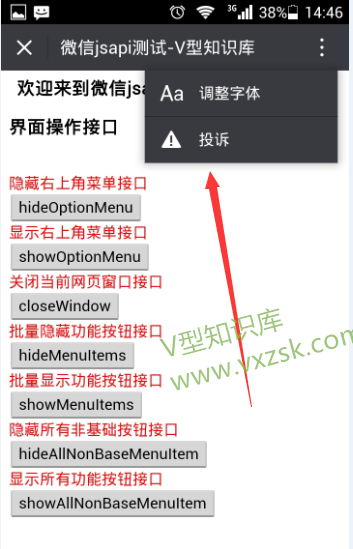
点击显示右上角菜单按钮,效果如下,仔细看 此时还有复制链接,分享到朋友圈等功能
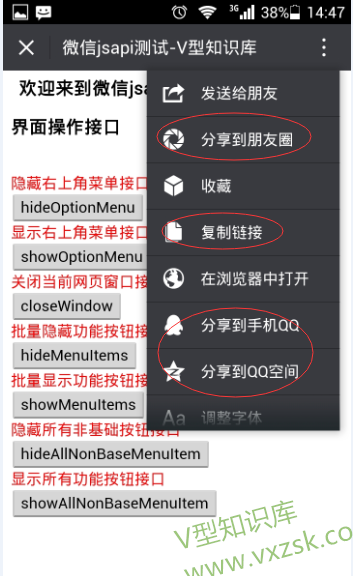
点击批量隐藏功能按钮,我们会发现,右上角的分享到朋友圈、复制链接已经没有了,效果图如下
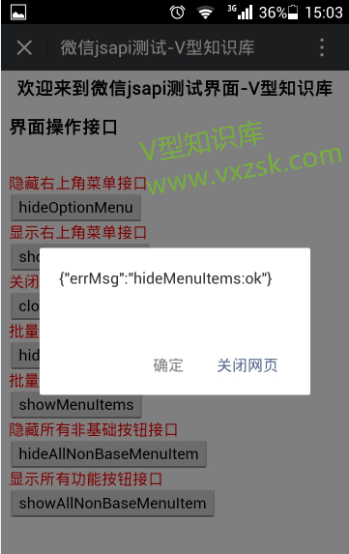

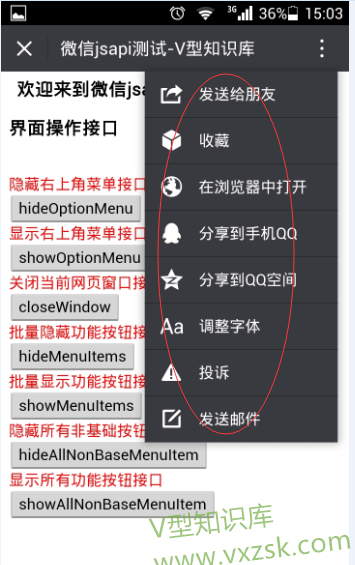
此文章本站原创,地址
http://www.vxzsk.com/119.html 转载请注明出处!谢谢!